如何添加Amazon Affiliate链接?
事实上,有多种方法可以将Amazon关联链接添加到我们的网站:
从Amazon仪表板添加会员链接。
使用Amazon工具SiteStrip将链接添加到我们的网站。
安装WordPress插件
具体怎么操作呢……
1
从Amazon仪表板添加链接
Amazon Affiliate注册后,登录到我们的Amazon仪表板。在此仪表板中,我们可以访问可以添加到网站的预生成产品链接。
首先,选择“ 快速链接”以搜索特定产品,或者,我们也可以单击“ 浏览产品”,在其中可以扫描众多类别以找到最适合我们需求的产品。找到要在网站上推广的合适产品后,选择获取链接。
现在有三个选择……
纯文本 –要简单地将产品链接添加到页面或帖子中的文本,请选择纯文本。然后,可以选择通过HTML代码在我们的网站上显示文本链接,也可以直接向现有文本添加超链接。后者用的比较多,因此选择Short Link,然后将其添加为WordPress Visual编辑器中的超链接。
仅图像–通过复制HTML代码并将其再次添加到特定页面或帖子的WordPress 文本编辑器中,显示产品图像。该图像将链接到亚马逊产品页面。
文本和图像 –在我们的网站上显示图像,文本和按钮,全部由Amazon提供。将显示为独立的交互式图形,我们可以将其嵌入任何页面或帖子中。只需复制提供的HTML代码,然后在WordPress网站中,将其粘贴到文本编辑器中,以显示适当的页面或帖子。
所有这些选项都是快速简便的,仅涉及复制代码或链接并将其粘贴到WordPress编辑器中。
下面进行操作演示:
从上面的图像中,可以看到我选择了 Text和Image。然后,需要执行三个步骤,才能将链接插入WordPress网站…
步骤1:自定义链接 –可以在此处更改背景颜色以及标题价格颜色,以帮助图像和文本与我们的品牌匹配。也可以选择在新窗口中打开链接并显示边框。
第2步:实时预览 –检查是否喜欢图形的外观。
步骤3:获取产品链接的HTML代码–我们找到将产品链接添加到WordPress网站所需的HTML代码。单击“ 突出显示HTML”以复制代码。
现在,我们将需要切换WordPress仪表板,并打开要在其中插入产品图形的页面或帖子。在WordPress编辑器中,切换到“ 文本”,然后将代码粘贴到适当的位置。
切换回可视编辑器–在这里我们找到Amazon产品图形…
最后,保存,预览,然后发布帖子或页面。
切记单击网站现场侧上的图形,以检查它是否已链接到Amazon上正确的产品页面。
2
通过Amazon Associates SiteStripe添加链接
Amazon的SiteStripe工具使我们可以快速将网站链接到Amazon产品,而无需打开Amazon仪表板。如果我们已登录到Amazon,我们将在站点每一页的顶部找到SiteStripe菜单栏。
只需在网站前端搜索Amazon,就可以像浏览客户一样浏览产品。当找到适合在我们的网站上推广的产品时,可以从SiteStripe菜单栏中的一个选项中进行选择。这些包括…
纯文本 –使用纯文本将产品链接添加到我们的网站。可以从短链接或完整链接中进行选择,然后可以将其作为超链接添加到Visual编辑器中的任何文本。
只是图像 –要在网站上显示带有链接的产品图像,只需将提供的HTML代码粘贴到WordPress 文本编辑器中即可。
文本和图像 –通过将HTML代码粘贴到WordPress网站上的文本编辑器中,在网站上显示产品的文本和图像。
Facebook –在Facebook页面上发布产品图片和说明。
Twitter –在Twitter上发布指向该产品的链接,供Twitter关注者查看。
自定义本地购物广告 –将代码嵌入到</ body>标签中,以便在我们的会员网站上展示产品广告。
如我们所见,SiteStripe是一种快速简便的工具,可让我们在网站上插入链接。
3
安装Amazon Associates Link Builder插件
Amazon Associates程序具有自己的Link Builder WordPress插件,我们可以从WordPress存储库免费下载该插件。(需要注意的是,该插件仍处于Beta版)。使用此插件,我们可以在Amazon目录中搜索产品,访问实时价格和可用性信息,并轻松将产品链接添加到我们的帖子和页面。所有这些都可以完成,甚至不必离开WordPress仪表板。
但是,请务必注意,只有在我们的帐户通过Amazon验证后才能使用此插件。
因此,当我们首次开始使用Amazon Associates程序时,我们将需要通过Amazon仪表板或SiteStripe添加链接。完成三笔交易并验证我们的帐户后,就可以安装并连接Link Builder插件。
接下来是详细操作流程:
要开始使用Amazon Associates Link Builder插件,请打开WordPress仪表板,然后选择Plugins> Add New。然后在搜索过滤器中键入Amazon Associates Link Builder。
WordPress检索到插件后,单击立即安装>激活。现在,我们将在WordPress菜单栏中找到一个Associates Link Builder菜单。
接下来,我们将需要使用Amazon Product Advertising API进行注册。为此,请切换回我们的Amazon Associates仪表板,然后选择工具>产品广告API。选择加入,然后复制访问密钥和秘密密钥。
现在切换回WordPress仪表板,选择“ Associates Link Builder”>“设置”,然后粘贴键。我们的Amazon Associates帐户和WordPress网站现已连接。
设置完成后,我们可以在WordPress编辑器中…
从亚马逊搜索并选择产品。
将动态超链接添加到我们的内容,以链接到Amazon上的特定产品。
在轮播中显示一系列选定的产品(可以将其嵌入到页面或帖子中的任何位置)。
从许多产品轮播模板中选择,包括网格轮播模板和单个产品轮播模板。
如果在多个亚马逊市场上销售商品,则可以选择使用地理位置定位功能,该功能将显示位置相关的内容。
显然,使用WordPress插件是确保我们的会员网站自动保持最新状态的有效方法。
Well done…
— 不小不大 —
Stay Hungry, Stay Foolish
跨境、赚钱干货、海外信息
抱团交流
一个集大神卖家与逗趣同行于一体的交流群,扫码添加客服微信(备注“进群”哦)。
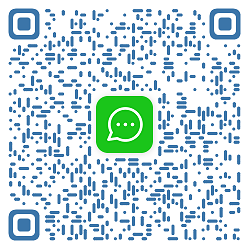
目前100000+人已关注加入我们












文章为作者独立观点,不代表AMZ520立场。如有侵权,请联系我们。


